Configuración DKIM de Rackspace
DKIM (DomainKeys Identified Mail) añade una firma digital a sus correos electrónicos salientes, permitiendo a los servidores receptores confirmar que los mensajes fueron enviados desde su dominio y no fueron alterados en tránsito. Activar DKIM ayuda a mejorar la capacidad de entrega y protege su dominio de la suplantación de identidad.
Rackspace ofrece servicios de correo electrónico alojado y Microsoft 365, ambos compatibles con DKIM para la autenticación y seguridad de dominios.
Esta guía le mostrará cómo configurar DKIM para su dominio cuando utilice los servicios de correo electrónico de Rackspace.
Requisitos DKIM de Rackspace
Paso 1: Acceda al panel de control de Cloud Office
Inicie sesión en el panel de control de Rackspace Cloud Office
En la página de inicio, vaya a la sección Dominios
Haga clic en el enlace Autenticación del remitente (DKIM)
Paso 2: Activar DKIM para su dominio
En la página DKIM , seleccione el dominio que desea configurar
Haga clic en Activar DKIM
Paso 3: Configurar DNS en función de su host DNS
Si Rackspace gestiona sus DNS
DKIM se activará automáticamente, no es necesaria ninguna acción adicional.
Si utiliza un proveedor de DNS externo
Rackspace proporcionará una clave DNS y un valor que se añadirán como registro TXT en su DNS
Inicie sesión en su proveedor de DNS externo (por ejemplo, Cloudflare, GoDaddy o Sendmarc). Si utiliza Sendmarc, puede añadir las claves allí.
Añada el registro DKIM TXT proporcionado a su configuración DNS
Asegúrese de utilizar el nombre y el valor exactos proporcionados por Rackspace.
Paso 4: Verificar el registro DKIM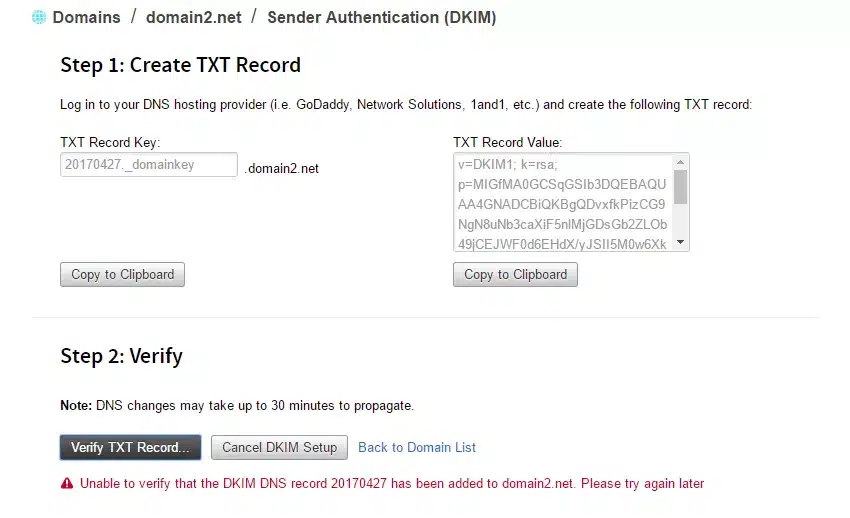
Una vez añadido el registro TXT:
Volver a la página Autenticación del remitente (DKIM ) en Rackspace
Haga clic en Verificar registro TXT
Rackspace comprobará la propagación DNS y validará el registro
Si la validación falla, un mensaje de error le guiará para corregir el problema.
Una vez verificado, DKIM estará activo y todos los nuevos correos electrónicos salientes de su dominio se firmarán utilizando la nueva clave DKIM .
Cómo actualizar su configuración DKIM mediante Sendmarc
Para actualizar su registro DKIM a través de Sendmarc, consulte la Documentación de configuración DKIM de Sendmarc.
Documentación de Rackspace
La guía oficial de configuración DKIM de Rackspace se puede encontrar aquí.
¿Busca la configuración SPF ?
Descubra cómo configurar sus ajustes SPF de Rackspace aquí.